インターネット(2)
9/12 10:30-
アプリケーションのプロトコル
- SMTP
- Simple Mail Transfer Protocol
- POP
- Post Office Protocol
- HTTP
- HyperText Transfer Protocol
ところで
- インターネットのサーバって
- どんな形?
- どこにあるの?
- もちろん
- インターネットに繋がっていないといけません
話を戻して
電子メール
- PC でメールを作成
- メールサーバに送信を依頼 (SMTP)
- 相手のメールサーバに転送 (SMTP)
- 新着メールをチェックして受信 (POP)
- メールリーダで読む
電子メールの仕組み

メールの設定
- サーバの設定
- 自分が誰であるかの設定
- メール受信のとき
- メール送信のとき(発信人)
POP(受信)サーバ
- サーバ名 (例 mail.s.kochi-u.ac.jp)
- ユーザ名 (例 09xx007)
- パスワード
SMTP(送信)サーバ
- サーバ名 (例 mail.s.kochi-u.ac.jp)
- POP サーバと同じでない場合もある
- 場合によっては ユーザ名/パスワード
- 自分のメールアドレス
- 作成したメールに記入される
メールのありがちなエラー
- 相手のメールアドレスを間違える
--> 配送不能でエラーが返ってくる
- 自分のメールアドレス設定を間違える
--> 相手からの「返信」が届かない
- 自分も相手も間違える
--> 配送不能エラーの戻る先が分からない
--> Postmaster へエラー通知が行く
Postmaster って?
- 誰?
教訓:
- メールは、まず自分宛にテストしましょう
- 自分宛てに出す
- 届いたらそれに返信する
- 返信が自分に届いたらOK
Intermission
World-Wide Web (WWW)
- URL
- Uniform Resource Locator
- 情報のありかを記述
- <プロトコル>://<サーバ>/<ディレクトリ>/<ファイル>
- HTML
- HyperText Markup Language
- URL を文書に埋め込む
- HTTP
- HyperText Tranfser Protocol
- 情報やりとり方法の取り決め
WWW の仕組み
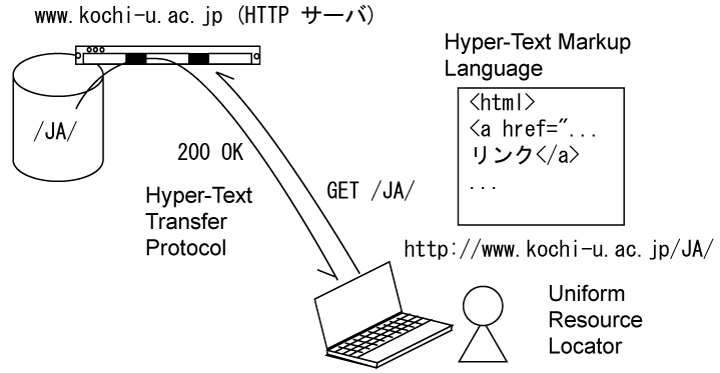
ブラウザの設定
- プロキシ(代理)サーバ
- インターネットにPCを直接晒したくないところで利用
画像の入っているページ
- 元のページ URL = http://www.example.jp/
- <IMG SRC="image.jpg">
- http://www.example.jp/image.jpg を取ってきて一緒に表示
リンクをクリックしたら
- 元のページ URL = http://www.example.jp/
- <A HREF="next.html">次のページ</A>
- http://www.example.jp/next.html を取ってきて(新たに)表示
ついでに
- タイトルに出てくる文字は
- <TITLE>これがタイトル</TITLE>
- だから、必ず URL (アドレス・場所)で確認する
問題
- 用紙は縦長、日付・学生番号・氏名を明記
- 以下の中から正しいものをひとつ選んで書きなさい。
- メールを出すと相手のパソコンに直ぐに届く。
- メールのテストは、まず最初に自分宛に出し、受け取ったメールに返信する。
- 「高知大学のホームページ」と書いてあるところをクリックすれば、必ず「高知大学のホームページ」へ行ける。
- タイトルに「高知大学」と書いてあれば「高知大学のホームページ」に間違いない。